今天給大家帶來怎麼用win10自帶的移動熱點開wifi,用win10自帶的移動熱點開wifi的步驟,讓您輕鬆解決問題。
隨著win10係統越來越普及,大家可能在想windows係統有沒有自帶的移動熱點呢?答案是肯定的。下麵小編就向大家詳細的介紹win10開熱點的方法,以後再也不用什麼wifi共享軟件了,嘻嘻。具體方法如下:
1首先,打開設置(點擊桌麵左下角的windows圖標,倒數第二個就是設置啦)
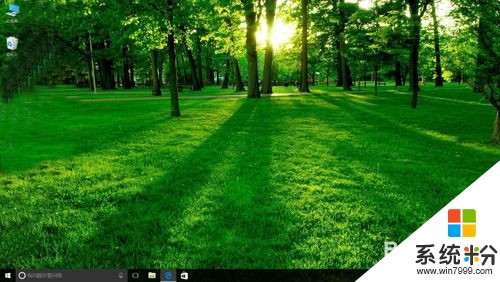 2
2在設置界麵下找到“網絡和internet”,打開“網絡和internet”
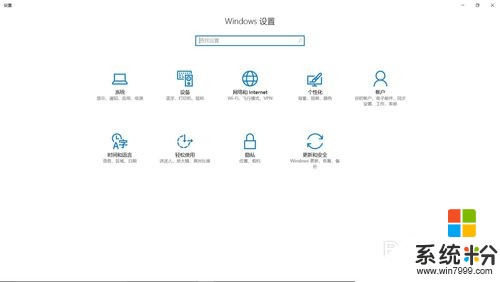 3
3是不是看到了“移動熱點”,點擊打開移動熱點(與其他設備共享我的internet連接),“從以下位置共享我的internet連接”選擇以太網,然後就可以編輯wifi的名稱和密碼了。
 4
4有的童鞋可能會說,我打開熱點了,手機也有顯示,但就是連不上,這是怎麼回事呢?別著急,看下麵的步驟,先打開設備管理器(不知道“設備管理器”的請自行百度)
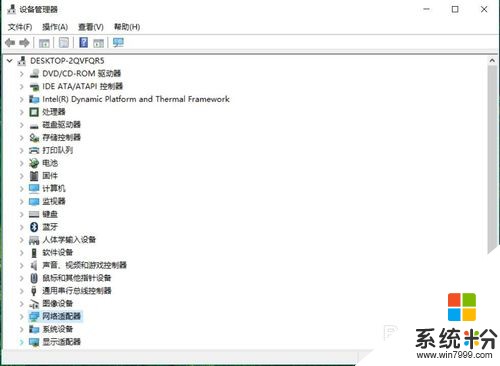 5
5找到“網絡適配器”,雙擊,一般第一個就是虛擬網卡驅動程序(或者看哪個有wireless就是虛擬網卡驅動程序)
 6
6單擊右鍵,選擇“屬性“——”高級”,把802開頭的兩項右側的值從“Auto”改成“20 MHz Only”就可以使用wifi了。
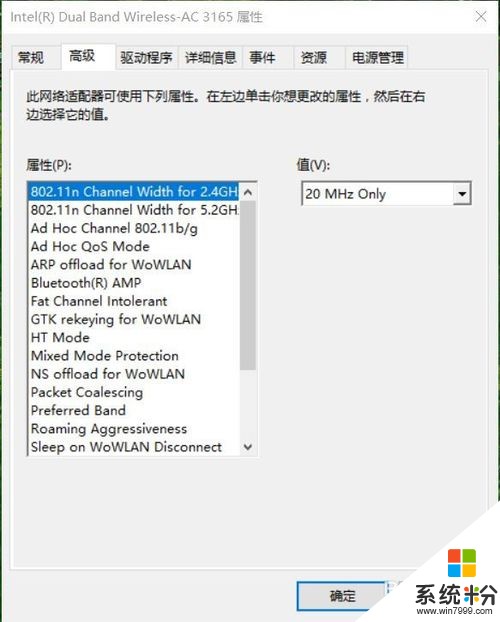
以上就是怎麼用win10自帶的移動熱點開wifi,用win10自帶的移動熱點開wifi的步驟教程,希望本文中能幫您解決問題。
win10相關教程